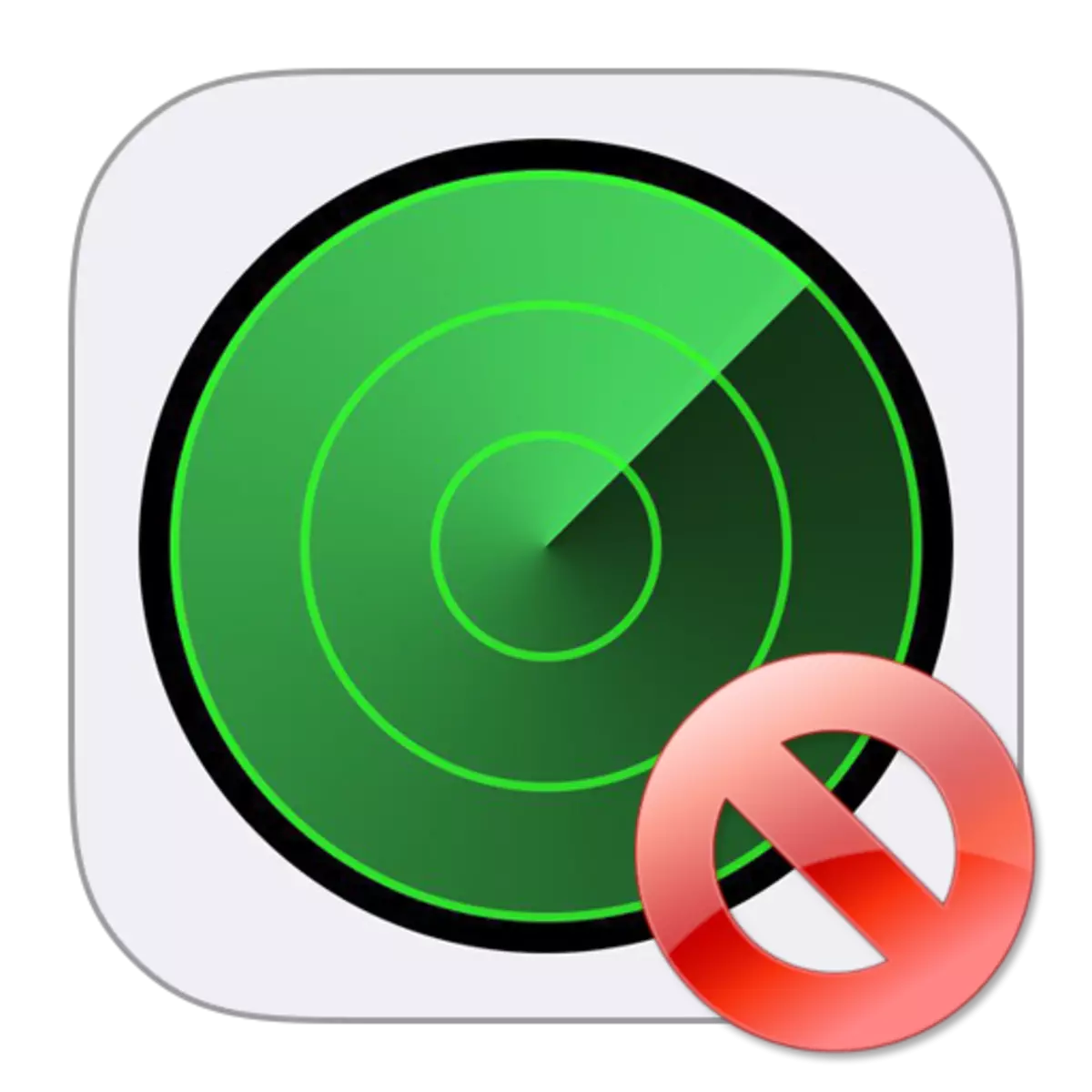
"ရှာပါ iPhone" သည်ပိုင်ရှင်၏ဗဟုသုတမရှိဘဲဒေတာပြန်လည်သတ်မှတ်ခြင်းကိုကာကွယ်ရန်ခွင့်ပြုသည့်လေးနက်သောအကာအကွယ်ပေးမှုဖြစ်သည်။ သို့သော်ဥပမာအားဖြင့်, ဖုန်းရောင်းသည့်အခါပိုင်ရှင်အသစ်ကိုစတင်အသုံးပြုနိုင်ရန်ဤအင်္ဂါရပ်ကိုအဆက်ပြတ်ရန်လိုအပ်သည်။ ဒါကိုဘယ်လိုလုပ်နိုင်မလဲဆိုတာကိုတွက်ကြည့်မယ်။
function ကို "Find iPhone" ကိုပိတ်ပါ။
"iPhone ကိုရှာရန်" ကိုနည်းလမ်းနှစ်နည်းဖြင့်သင်ပိတ်ထားနိုင်သည်။ကျေးဇူးပြု. Methods နှစ်ခုလုံးကိုအသုံးပြုသည့်အခါ, ကာကွယ်မှုဖယ်ရှားခံရသည့်ဖုန်းကိုဖယ်ရှားပေးသည့်ဖုန်းကိုကွန်ယက်သို့ 0 င်ရောက်ရန်လိုအပ်ရမည်ဟုသတိပြုပါ။
နည်းလမ်း 1: iPhone
- ဖုန်းရှိချိန်ညှိချက်များကိုဖွင့်ပါ, ပြီးနောက်သင်၏အကောင့်နှင့်အတူအပိုင်းကိုရွေးချယ်ပါ။
- "iCloud" သို့သွားပါ, "ရှာရန် iPhone" ကိုလိုက်နာပါ။
- 0 င်းဒိုးအသစ်တစ်ခုတွင် slider ကို "iPhone ကိုရှာဖွေခြင်း" အကြောင်းမလှုပ်မရှားဖြစ်နေသောအနေအထားသို့ဘာသာပြန်ပါ။ နောက်ဆုံးအနေဖြင့်သင်သည် Apple ID စကားဝှက်တစ်ခုကိုရိုက်ထည့်ပြီး Off Button ကိုရွေးချယ်ရန်လိုအပ်သည်။
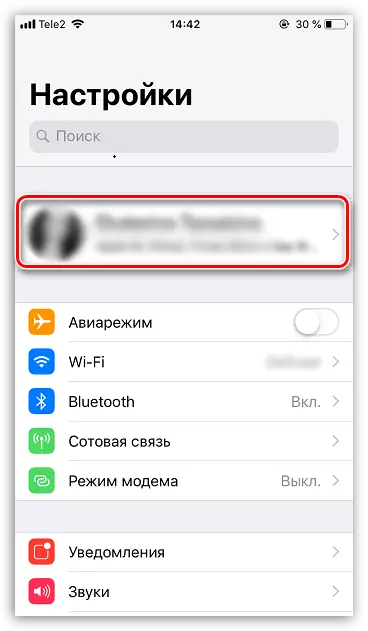
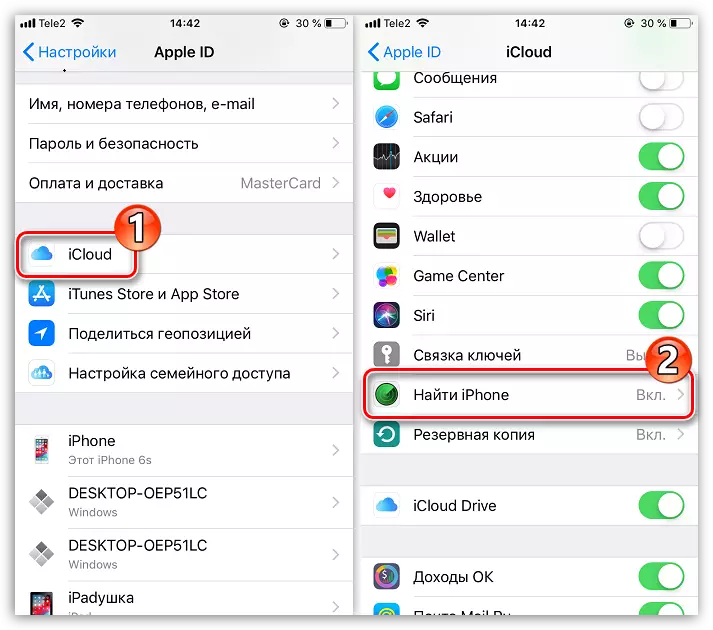
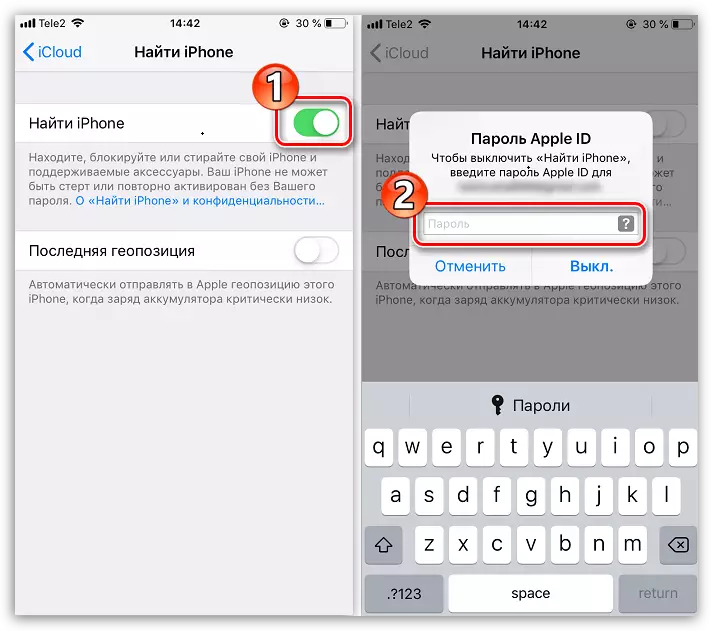
အချိန်လေးစုံတွဲတစ်တွဲပြီးနောက် function ကိုပိတ်ထားလိမ့်မည်။ ဤအချက်မှ စ. စက်သည်စက်ရုံဆက်တင်များသို့ပြန်လည်စတင်နိုင်သည်။
ဆက်ဖတ်ရန်: Reset iPhone ကိုဘယ်လိုဖြည့်ဆည်းပေးနိုင်မလဲ
နည်းလမ်း 2: iCloud ဝက်ဘ်ဆိုက်
အကယ်. အကြောင်းပြချက်အချို့ကြောင့်သင့်ဖုန်းကိုလက်လှမ်းမမီပါက၎င်းကိုဥပမာအားဖြင့်ရောင်းချပြီးဖြစ်သည်, ရှာဖွေမှု function ကိုအဝေးမှပြုလုပ်နိုင်သည်။ သို့သော်ဤကိစ္စတွင်, ပါ 0 င်သည့်အချက်အလက်အားလုံးကိုဖျက်ပစ်လိမ့်မည်။
- iCloud ဝက်ဘ်ဆိုက်ကိုသွားပါ။
- အီးမေးလ်လိပ်စာနှင့်စကားဝှက်ကိုသတ်မှတ်ခြင်းဖြင့် iPhone ပူးတွဲပါသော Apple ID အကောင့်သို့ဝင်ရောက်ပါ။
- 0 င်းဒိုးအသစ်တစ်ခုတွင် "Find iPhone" အပိုင်းကိုရွေးချယ်ပါ။
- 0 င်းဒိုးထိပ်တွင် "Devices" ခလုတ်ကိုနှိပ်ပါ။ iPhone ကိုရွေးပါ။
- ဖုန်းမီနူးကိုမျက်နှာပြင်ပေါ်တွင်ပေါ်လာလိမ့်မည်, နေရာကိုဖျက်ရန် "Erase iPhone" ခလုတ်ကိုနှိပ်ပါ။
- ဖျက်ခြင်းလုပ်ထုံးလုပ်နည်းများစတင်အတည်ပြုပါ။
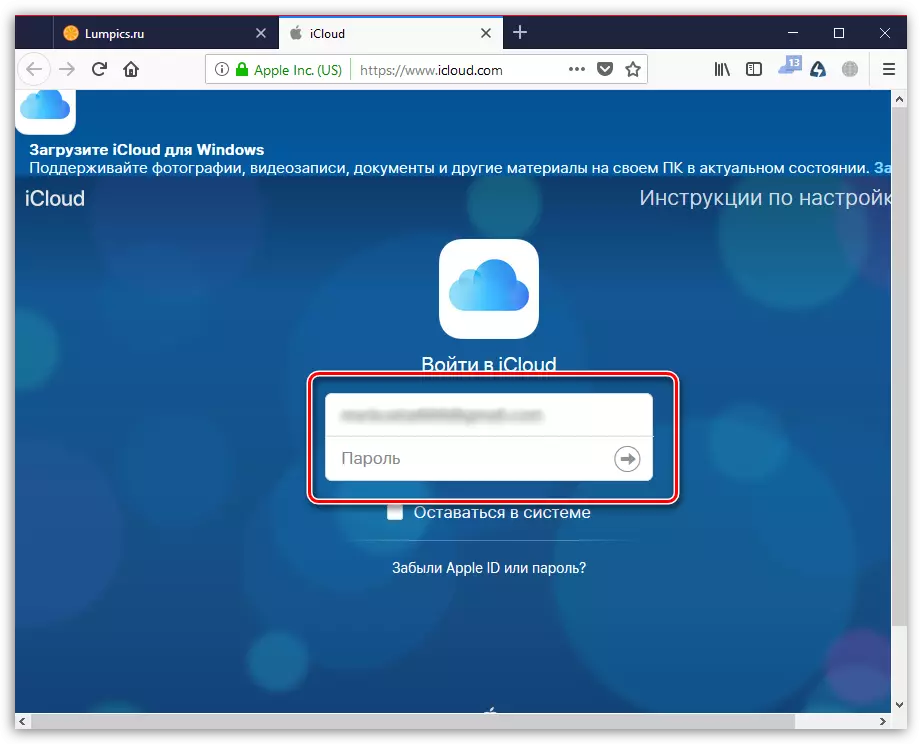
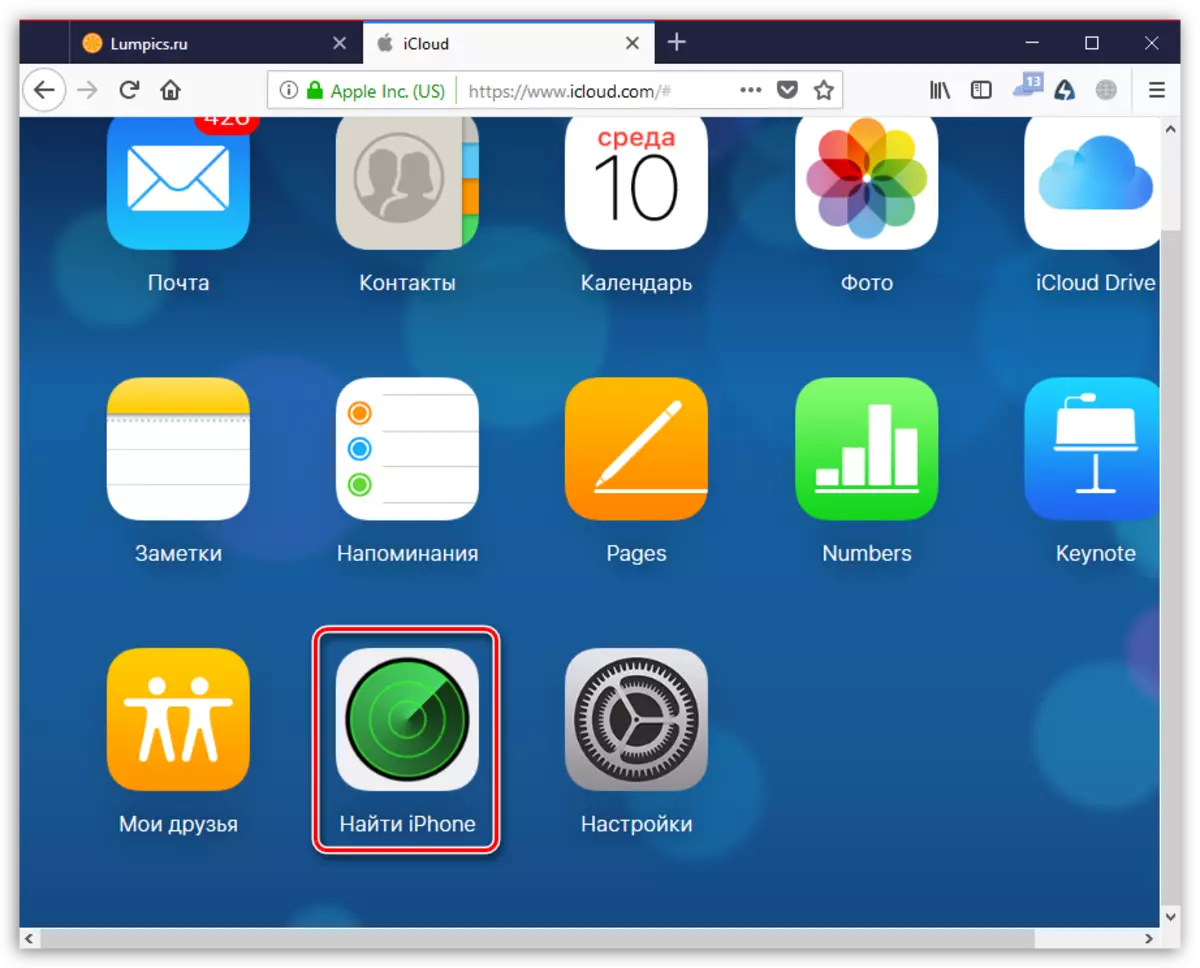
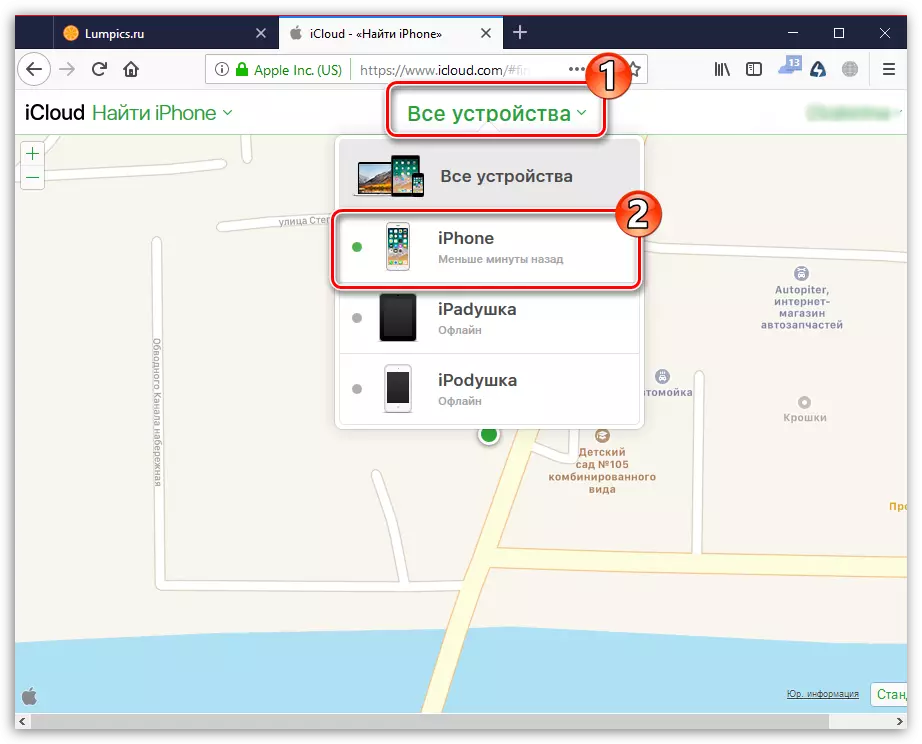
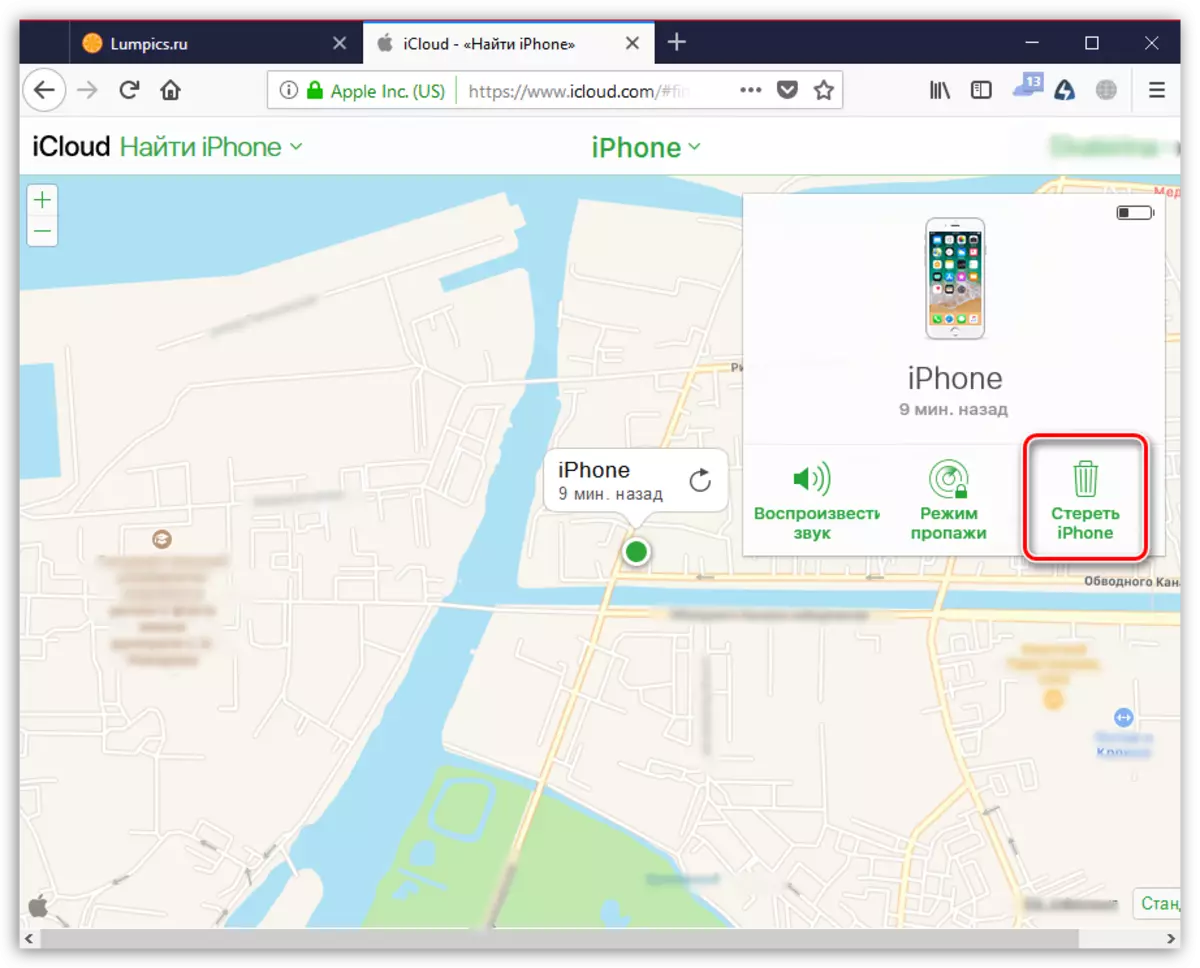
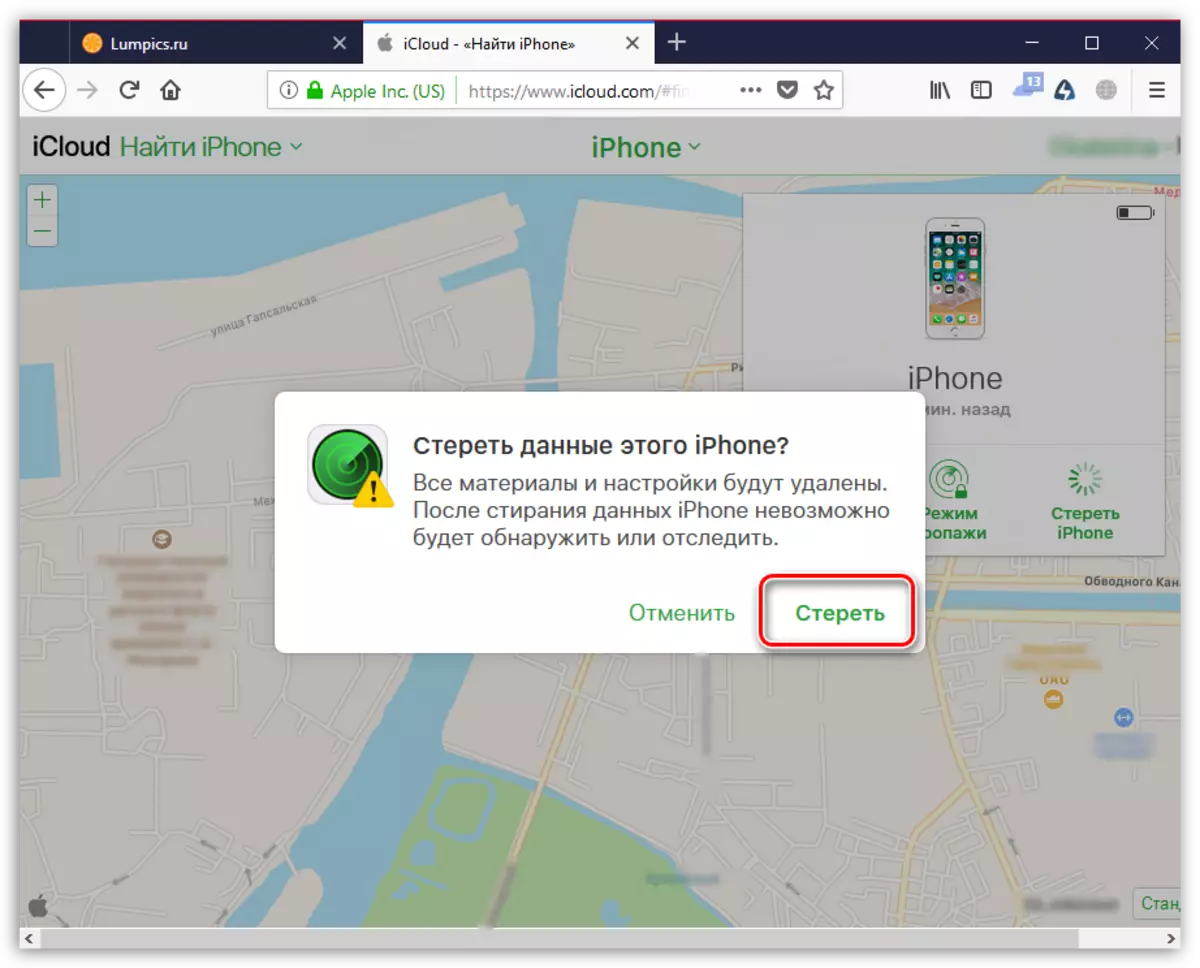
Phone Search function ကိုပိတ်ထားရန်ဆောင်းပါးတွင်ဖော်ပြထားသောနည်းလမ်းများကိုသုံးပါ။ သို့သော်ဤကိစ္စတွင် Gadget သည်အကာအကွယ်မရှိဘဲကျန်ရှိနေလိမ့်မည်ကိုသတိပြုပါ။ ထို့ကြောင့်ဤချိန်ညှိမှုကိုပိတ်ထားရန်မလိုအပ်ပါ။
